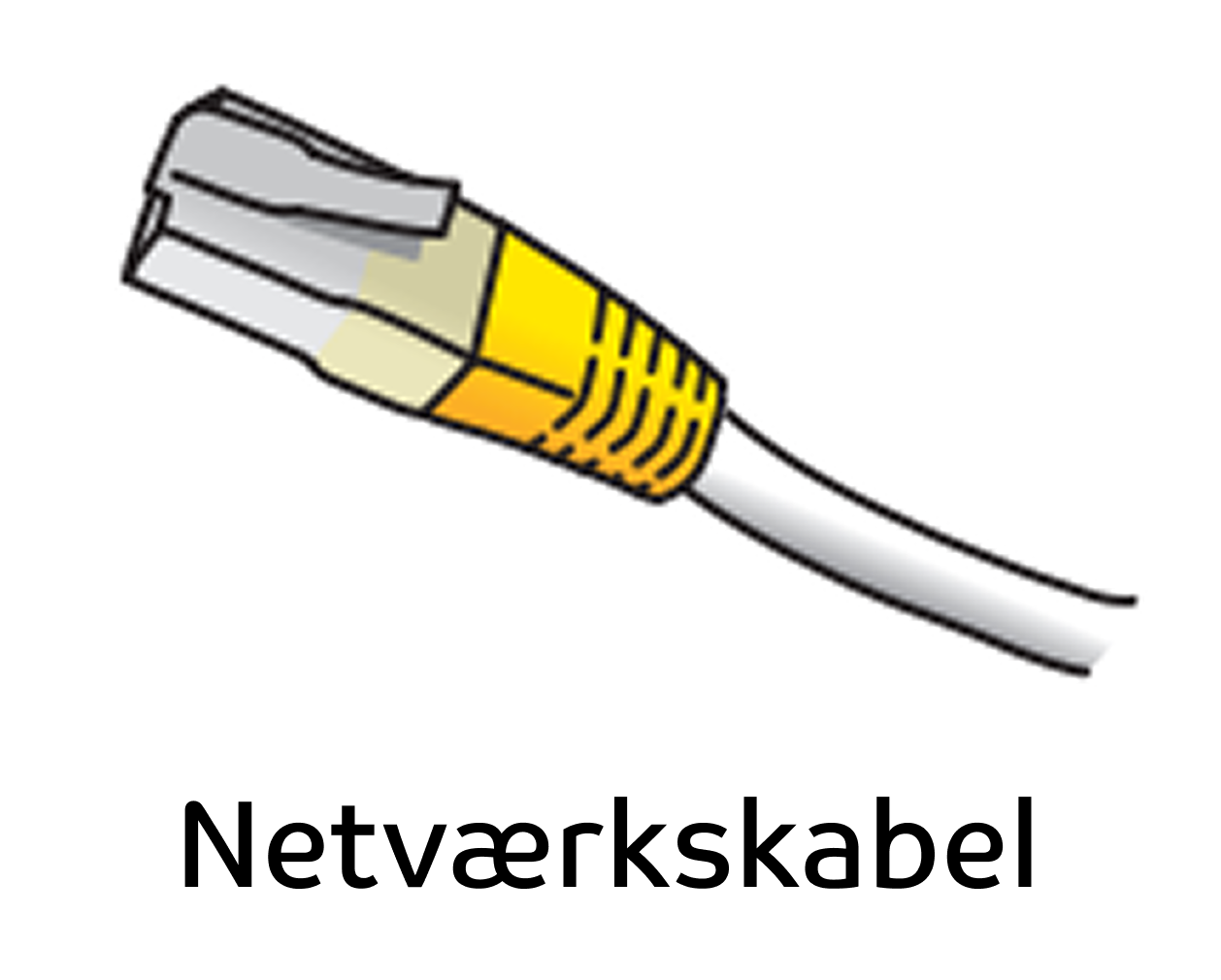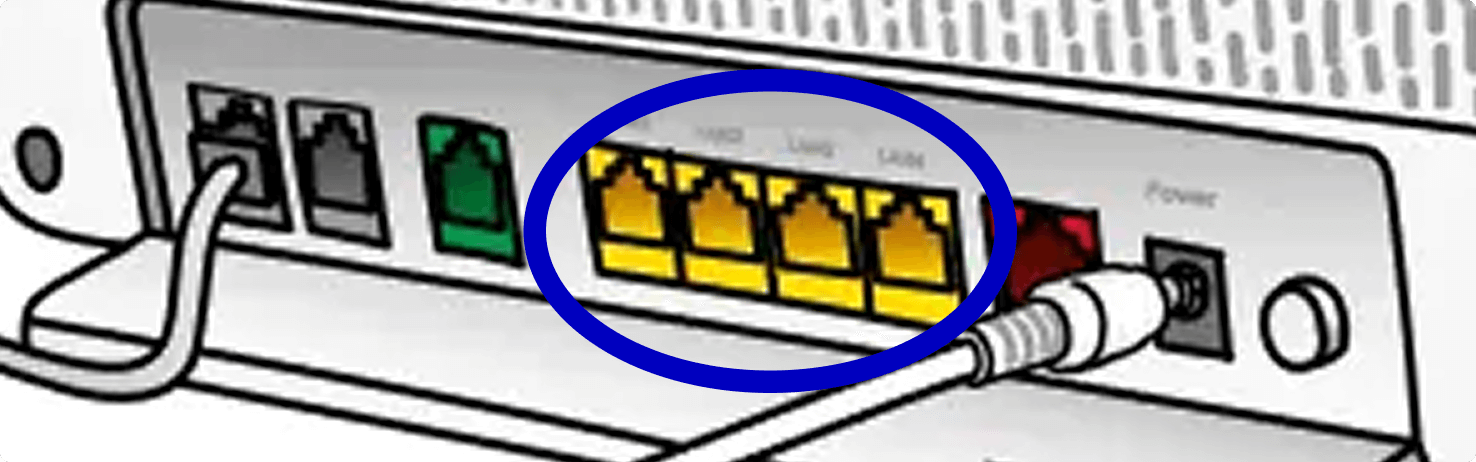Business Router (BGW2) - Fiber Skift valg
Det finder du i kassen
Business Router
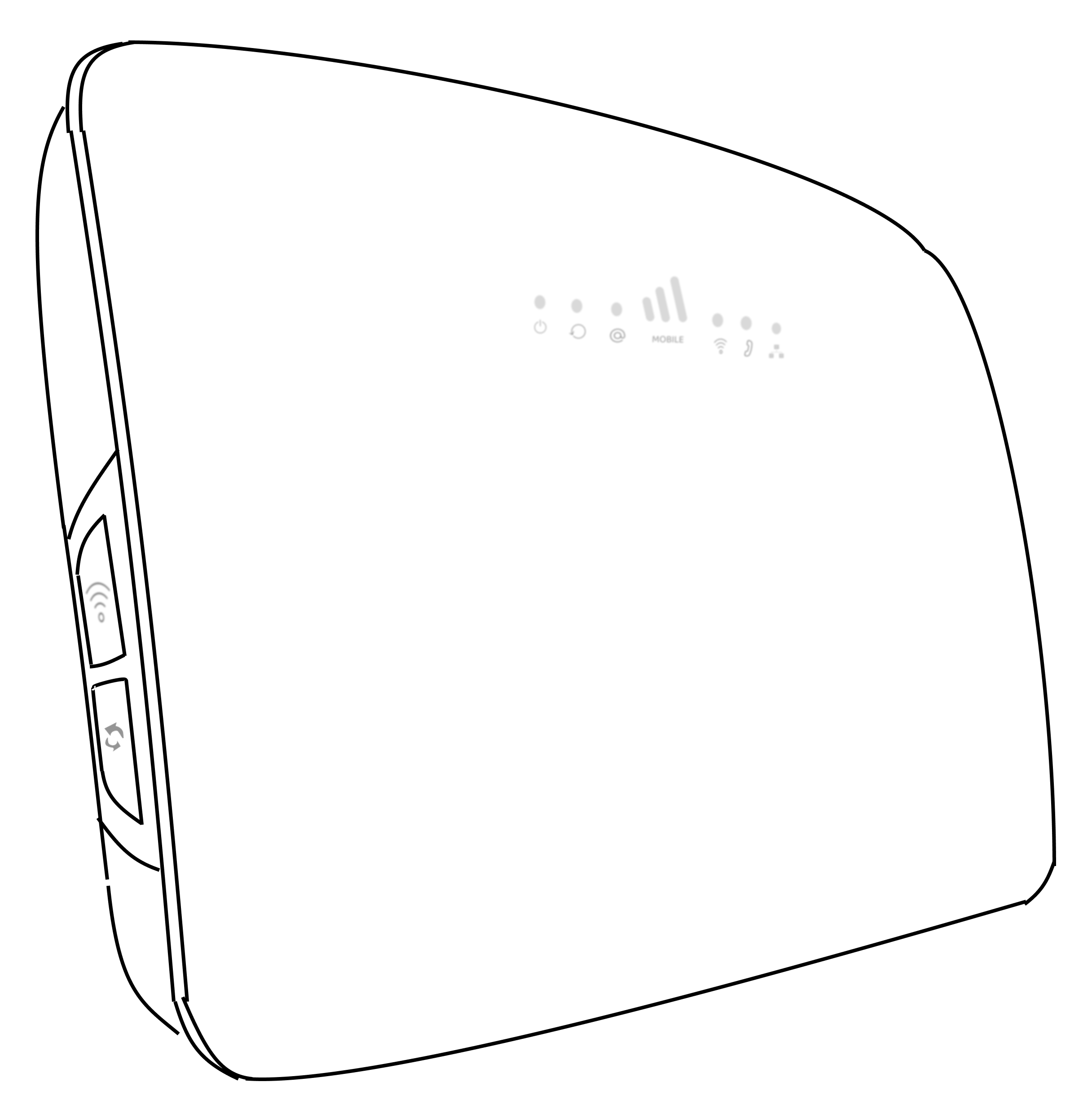
Strømforsyning
Netværkskabel
Det modtager du separat med posten
Rødt kabel
Instruktionskort
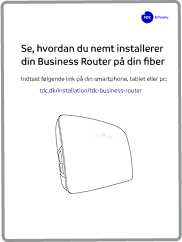
Har du bestilt Mobil Redundans?
Du modtager et simkort til din router inden datoen for installation af din forbindelse.
Se længere nede på siden, hvor du installerer dit simkort.

Sådan gør du
Find fiberboksen i dit hjem
Fiberboksen kan se anderledes ud end på tegningen. Tjek, at fiberboksen er tilsluttet strøm og er tændt.
Sæt simkort i router
Hvis du har bestilt din løsning med backup-forbindelse, Redundans Mobil, skal simkortet nu sættes i routeren. Indsæt simkortet som vist på billedet. Placér routeren på et sted med god mobildækning. Gerne så højt som muligt og med god plads omkring routeren.
Forbind din fiberboks med din router
Det er vigtigt, at du sætter det røde kabel i den specifikke port på fiberboksen, som fremgår af din ordrebekræftelse.
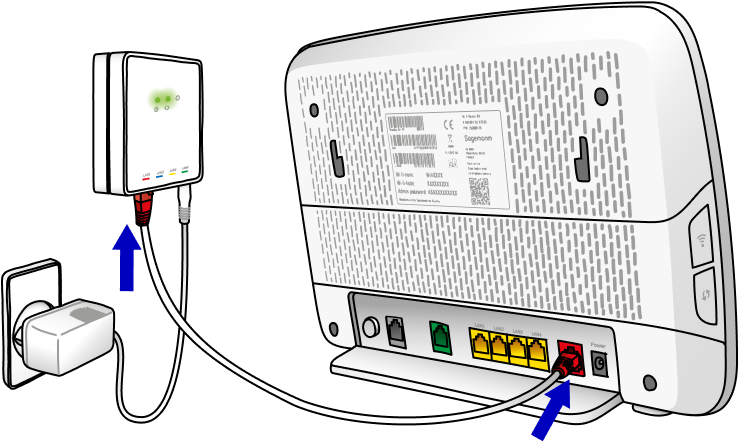
Sæt strøm til din router og tænd på on/off-knappen på bagsiden af routeren
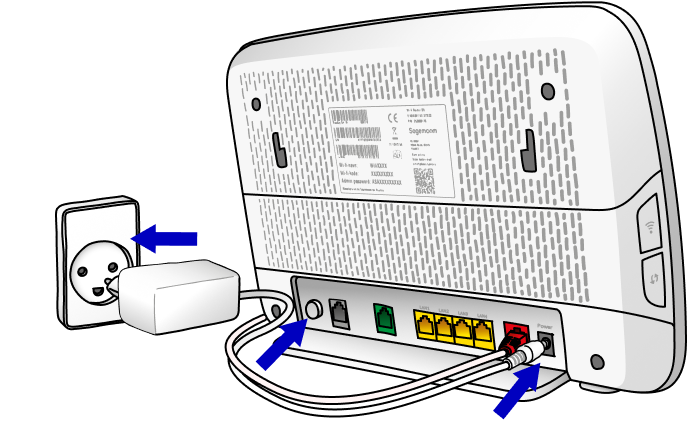
Tjek internet- og powerlampen på din router
Bemærk: Routeren vil genstarte et par gange, og det kan tage 5-20 minutter. Når internet- og powerlampen lyser konstant, er du klar til at gå videre til næste trin.
Vælg hvordan du vil oprette forbindelse til internettet
Opret forbindelse til wi-fi (trådløse netværk)
Find oplysningerne om dit nye wi-fi
På bagsiden af din wi-fi-router finder du:
• Wi-fi-navn
• Wi-fi-kode
Disse skal du bruge for at oprette forbindelse til dit nye wi-fi. Du kan også vælge at scanne QR-koden med din telefon.
Åbn din computer, tablet eller smartphone, og opret forbindelse til dit nye wi-fi

Vil du gerne ændre dit wi-fi-navn og kode, kan du se en guide til det her.
Opret forbindelse med kabel
Find netværkskablet med de gule stik, og sæt det i din computer.
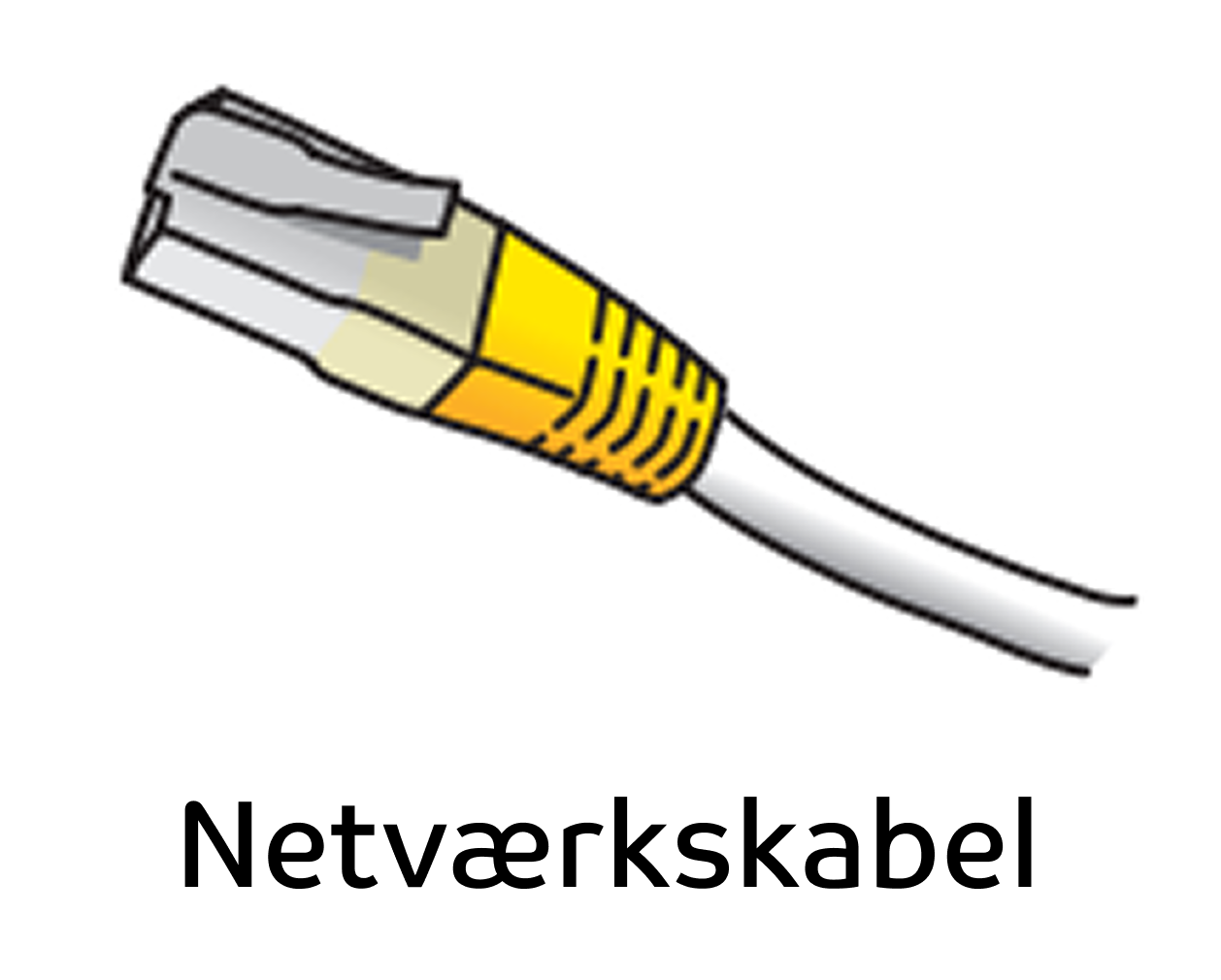
Sæt den anden ende af stikket i en af de gule indgange (porte) på din router. Nu har du internetforbindelse.
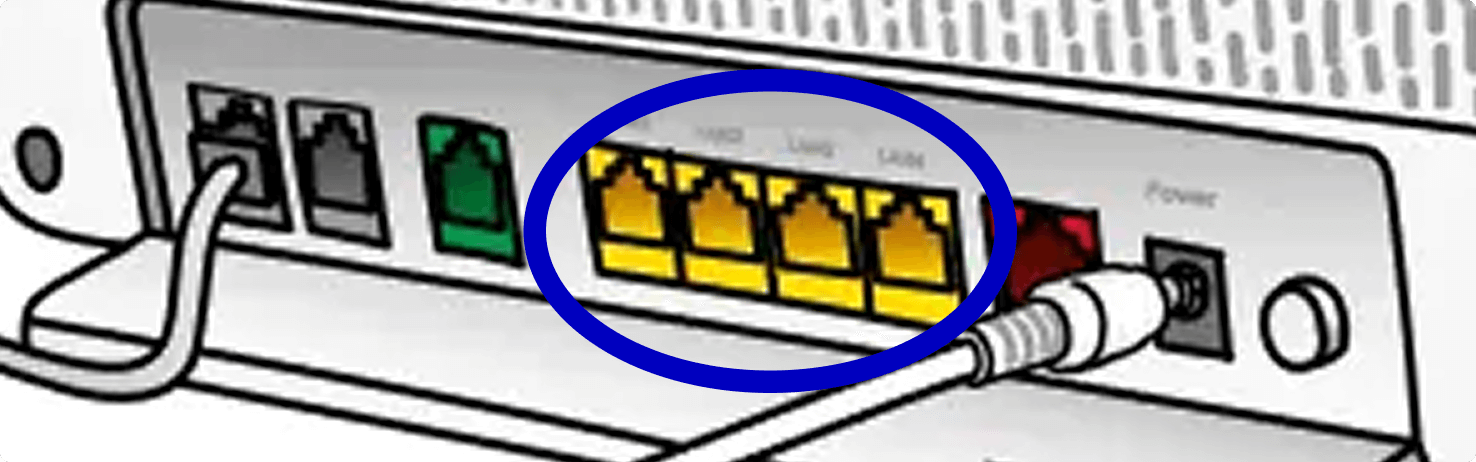
Har du bestilt en løsning med Redundans Mobil?
Så er det en god idé at tjekke, at den mobile backup-forbindelse fungerer.
Mobile-lampen lyser grønt
Lyset indikerer, at den mobile backup-forbindelse er klar til brug. Test med 3 lette trin, hvad der sker, når fiberforbindelsen afbrydes. Gå videre på næste trin.
Træk det røde kabel ud af routeren
Dette simulerer, at fiberforbindelsen afbrydes.
Afvent at Mobile-lampen skifter farve
I løbet af 20-45 sekunder vil Mobile-lampen skifte fra grønt til blåt og den mobile backup-forbindelse til internettet er aktiveret.
Varsling via sms eller e-mail
Hvis du har valgt varsling via sms eller e-mail i tilfælde af, at fiberforbindelsen er nede, kan du teste det nu: Vent mindst 5 minutter, før du fortsætter til næste trin. Får du derefter ikke en sms eller e-mail, eller ønsker du at tilmelde dig, kan du kontakte os.
Sæt nu det røde kabel tilbage i routeren og vent
Der går typisk 40-60 sekunder, før Mobile-lampen igen lyser grønt, og fiberforbindelsen virker igen. Testen er nu gennemført.
Portopsætning (4 ports LAN switch)
Business Routeren har 4 ports LAN switch (gule porte), som du kan tilslutte dine enheder.
Hvis løsningen kun kører med internet, vil alle 4 porte være til rådighed for dette, og dit udstyr kan tilsluttes både port 1, 2, 3 og 4.
Hvis der er bestilt en løsning med flere services, så vil portopsætningen være som på illustrationen.

*Trunk/VLAN-opsætning: - VLAN1 Internet(VLAN1 er også som standard untagged/ native) - VLAN2 VPN MPLS - VLAN10 IP-telefoni Scale eller VPN MPLS (voice/QoS)